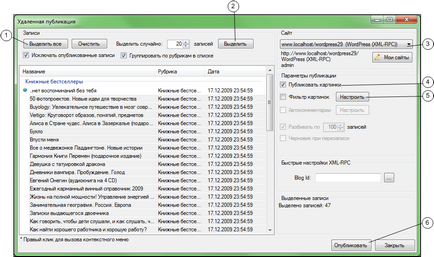Export wordpress, textkit - program gyors előkészítése és közzététele tartalom cms
Export WordPress
Exportálás fájlba
A legegyszerűbb módja, hogy át a tartalmat a projekt egy blogot a WordPress - exportálja azt egy speciális XML fájl.
Menü „Export» - «WordPress». A megjelenő ablakban adja meg a kívánt paramétereket.
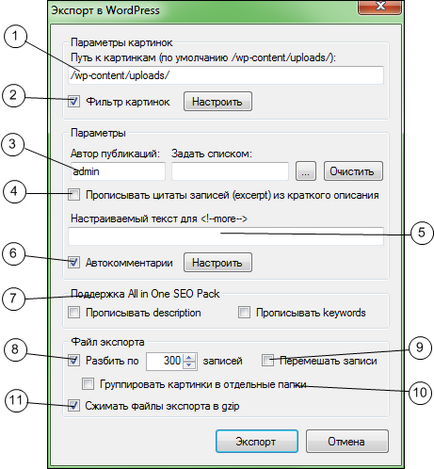
„Imyafayla_images” mappa jön létre, miután rákattint a „Export”, válassza ki a fájl nevét és a merevlemezre, valamint a megadott fájl ,. Ez a mappa tartalmazza az összes képet, hogy kézzel kell kitölteni a tárhely FTP-n keresztül.
Nyisd az admin felületre a webhely, hogy a WordPress és megy a „Tools” szekció - „Import» - «WordPress» ( «Tools» - «Import» - «WordPress»), válassza ki és töltse fel az XML fájlt létrehozott TextKit.
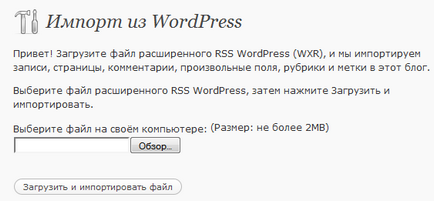
Most letöltheted képek (a mappa „imyafayla_images”) befogadásához megadott mappában, amikor exportálja. Használja FTP kliens segítségével.
Távoli kiadói a programból WordPress
TextKit lehetővé teszi, hogy tegye közzé bejegyzések távolról, közvetlenül a program. Ez a módszer jó, mert nem kell feltölteni a képeket, mint a fent leírt folyamat, és beállítása után a helyszínen, akkor közzé három kattintással.
Ide admin WP „Beállítások” - „Az írás”. És állítsa be a kullancs „Enable protokollokat. ”.
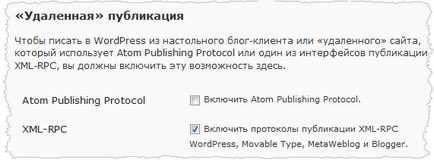
Ezt követően, mi megy a TextKit és hit „Export” - „kiadás”.
Először is be kell állítani adatait honlapunkon. Ehhez kattintson a gomb „My sites”.
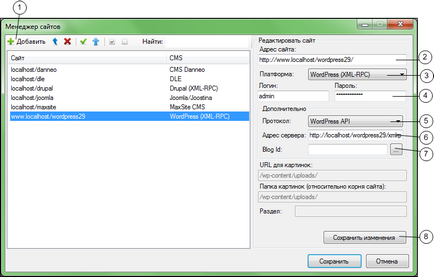
Most a webhely készen áll, akkor közzé.